Platz frei machen
Windows Server 2003
So geben Sie Speicherplatz in Windows 2003 Server frei
Die heutigen Festplatten bieten umwerfenden Speicherplatz, aber egal wie groß Ihr Laufwerk ist, Sie werden erstaunt sein, wie schnell Anwendungs- / Windows-Updates, Browser-Caches und temporäre Dateien Ihren freien Speicherplatz verschlingen und Ihr System überladen. Windows hat die Warnung zu wenig Speicherplatz erstellt, um Computerbenutzer zu warnen, wenn auf ihrer Festplatte nicht genügend Speicherplatz zur Verfügung steht.

Windows 2003 Server wenig Speicherplatz wird viele Probleme verursachen, wie:
- Das System läuft viel langsamer.
- Sie können keine Anwendungen oder Windows-Updates installieren.
- Systemabsturz, wenn extrem wenig freier Speicherplatz verbleibt.
Sie sollten dieses Problem so schnell wie möglich beheben, da niemand den Systemabsturz sehen möchte. In diesem Fall müssen Sie neu beginnen und den Server lange Zeit in Ausfallzeiten halten.
Wenn die Warnung zu wenig Speicherplatz auf Windows 2003 Server angezeigt wird, müssen Sie zunächst Speicherplatz freigeben.
Schritte zum Freigeben von Speicherplatz
Schritt 1: Löschen Sie alte temporäre Dateien unter Lokale Einstellungen \ Temp.
Dieser Schritt ist wahrscheinlich einer der effektivsten Schritte, um den meisten Festplattenspeicher wiederherzustellen.
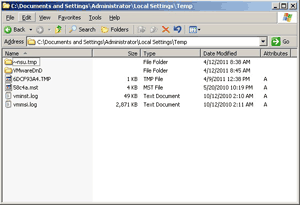
In Windows 2003 Server lautet der Temp-Ordnerpfad "C: \ Dokumente und Einstellungen \ Administrator \ Lokale Einstellungen \ Temp". Wenn Sie den Ordner "Lokale Einstellungen" nicht finden können, liegt dies daran, dass der Ordner ausgeblendet ist. Kopieren Sie einfach die oben angegebene Adresse, ändern Sie "Administrator" in Ihren Benutzernamen und fügen Sie sie in die Adressleiste ein.
Schritt 2: Geben Sie mit der Windows-Datenträgerbereinigung Speicherplatz frei
Öffnen Sie "Arbeitsplatz". Klicken Sie mit der rechten Maustaste auf das Laufwerk, auf dem Sie Speicherplatz freigeben möchten, und wählen Sie Eigenschaften. Klicken Sie auf die Schaltfläche Datenträgerbereinigung.
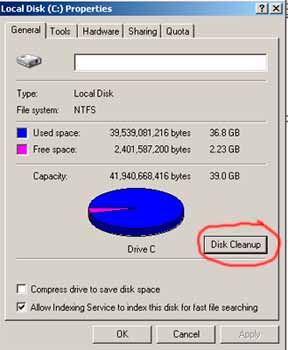
Nach einigen Minuten wird eine Liste mit Optionen angezeigt, über die Sie Festplattenspeicher freigeben können. In diesem Fenster können Sie auch die Option "Laufwerk komprimieren, um Speicherplatz zu sparen" auswählen, um Dateien zu komprimieren und freien Speicherplatz freizugeben.
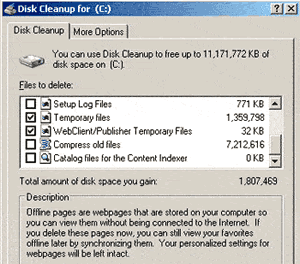
Schritt 3: Geben Sie Speicherplatz frei, indem Sie temporäre Internetdateien löschen
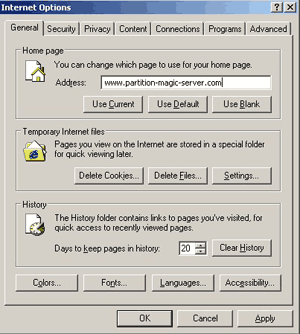
Jeder Browser hat seine eigene Möglichkeit, diese Dateien zu löschen. Sie können die Optionseinstellung öffnen und diese Dateien löschen.
Schritt 4: Auslagendateien verschieben
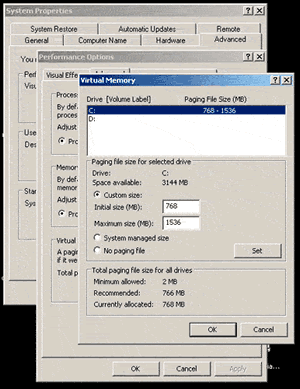
Die Auslagerungsdatei ist ein Bereich auf Ihrer Festplatte, in dem Windows sie als RAM verwendet. Im Allgemeinen befindet sich diese Auslagerungsdatei auf Ihrem C-Laufwerk und kann bis zu 1 oder mehr GB aufnehmen. Es ist ideal, diese Datei im Laufwerk C anstelle anderer Laufwerke abzulegen, da der Zugriff von C aus schneller ist. Dies ist kein empfohlener Schritt, funktioniert jedoch.
Um diese Einstellung zu öffnen, klicken Sie mit der rechten Maustaste auf Arbeitsplatz> Eigenschaften> Erweitert> Einstellungen unter Leistung> Erweitert> Ändern.
Schritt 5: Deaktivieren Sie den Ruhezustand
Der Ruhezustand ist nicht billig - je nach System sind mindestens 512 MB erforderlich. Wenn Sie diese Option aktiviert haben, deaktivieren Sie sie und es wurde mehr freier Speicherplatz freigegeben.
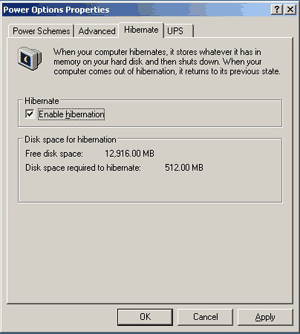
Nach diesen Schritten können Sie Speicherplatz in Windows 2003 Server freigeben. Im Allgemeinen dauert die Ausführung dieser Tools jedoch lange und es kann keine große Menge an Speicherplatz freigegeben werden. Sie helfen nur dabei, die Warnung für niedrigen Speicherplatz in Windows 2003 Server vorübergehend zu deaktivieren. Der dauerhafte Weg, um dieses Problem zu lösen, ist Erweitern des Laufwerks C.. Das heißt, verkleinern Sie andere vorhandene Datenpartitionen, um freien Speicherplatz zu erhalten, und dann zum System C-Laufwerk hinzufügen. Betriebssystem, Anwendungen und alle Dateien bleiben nach dem Ändern der Partitionsgröße gleich.
Videoanleitung zum Hinzufügen von freiem Speicherplatz zum Laufwerk C.
